n卡控制面板怎么设置游戏 NVIDIA控制面板如何设置独立显卡运行游戏
更新时间:2023-10-31 14:56:03作者:yang
n卡控制面板怎么设置游戏,对于喜欢玩游戏的玩家来说,了解如何正确设置显卡是非常重要的,在NVIDIA控制面板中,对于独立显卡的设置是一项必不可少的任务。通过掌握N卡控制面板的设置方法,玩家可以调整游戏的图像效果、分辨率和帧数等参数,以获得更好的游戏体验。在本文中我们将介绍如何正确设置NVIDIA控制面板,以使独立显卡能够更好地运行游戏。
具体方法:
1.在桌面右下角工具栏找到“NVIDIA设置”图标,它可能在隐藏工具栏外面。也可能被折叠隐藏在工具栏。找到后单击它。弹出NVIDIA设置面板。

2.在弹出的NVIDIA设置面板左侧选项栏选择“管理3D设置”选项。
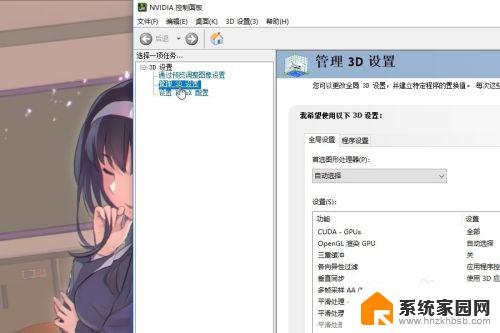
3.然后在右侧选择“程序设置”选项卡,进入具体设置界面。
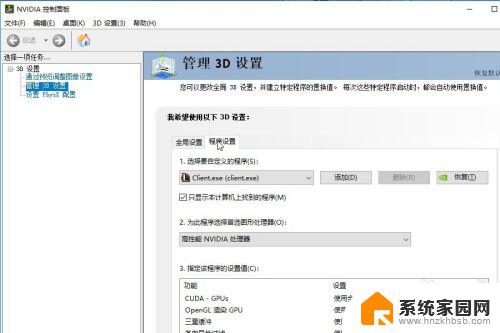
4.然后选择要自定义的程序,可以第一个折叠选项按钮里面找到想要设置独立显卡运行的程序。也可以单击后面“添加”按钮,弹出“添加”对话框,手动添加想要设置的程序。
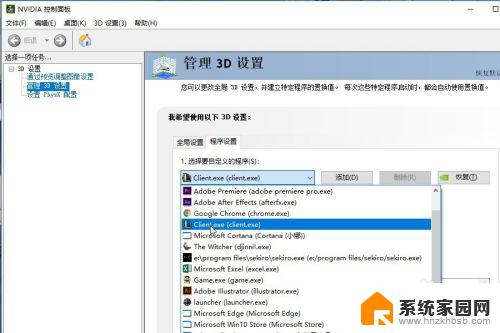
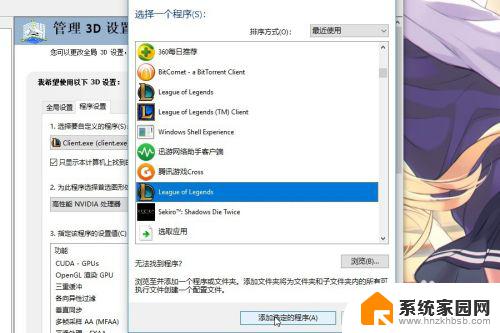
5.选择好自定义程序后,在第二个选项“为此程序选择首选图形处理器”下的折叠选择按钮中选择“高性能NVIDIA处理器”。
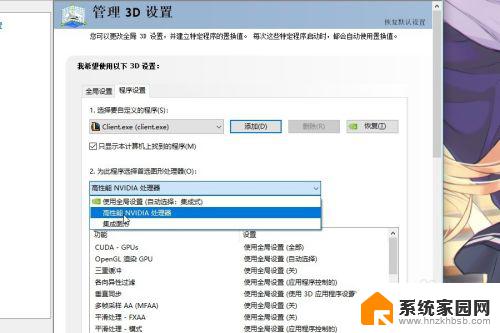
6.设置后以上这些后单击右下方“应用”按钮,应用设置,到此完成所有操作。这样一来,电脑在运行你选择的程序的时候就会优先使用独立显卡了。
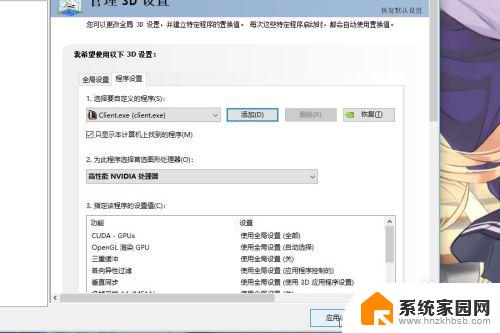
以上就是n卡控制面板如何设置游戏的全部内容,碰到同样情况的朋友们赶紧参照小编的方法来处理吧,希望能够对大家有所帮助。
n卡控制面板怎么设置游戏 NVIDIA控制面板如何设置独立显卡运行游戏相关教程
- 英特尔显卡控制中心和英伟达控制面板 因特尔核芯显卡与NVIDIA控制面板有何区别
- 英伟达控制面板游戏设置高性能 NVIDIA显卡游戏性能设置技巧
- nvidia控制面板无法应用选定设置到您的系统 NVIDIA控制面板无法应用选定的设置到电脑
- 1060显卡英伟达控制面板如何调 GTX1060 6G显卡怎么设置
- 联想小新pro16控制面板在哪 联想电脑控制面板在哪里设置
- 如何在控制面板卸载软件 如何在控制面板中卸载软件
- 怎样进入电脑控制面板 电脑控制面板怎么打开
- windows怎么进入控制面板 Windows 10 控制面板打开步骤
- 控制面板 鼠标 控制面板找不到鼠标图标的解决方法
- 控制面板里的程序删不掉 无法在控制面板中卸载软件
- 电脑微信怎么在手机上退出登录 手机怎么退出电脑上的微信登录
- 打开检查作业 如何使用微信小程序检查作业
- 电脑突然要求激活windows 如何解决电脑激活Windows问题
- 电脑输入密码提示错误 电脑密码输入正确却提示密码错误
- 电脑哪个键关机 电脑关机的简便方法是什么
- miwifi无法连接internet 小米路由器无法访问网络怎么设置
电脑教程推荐